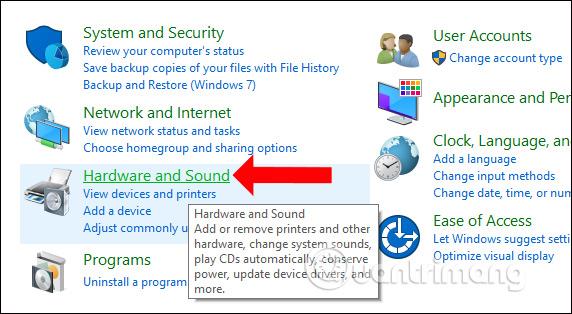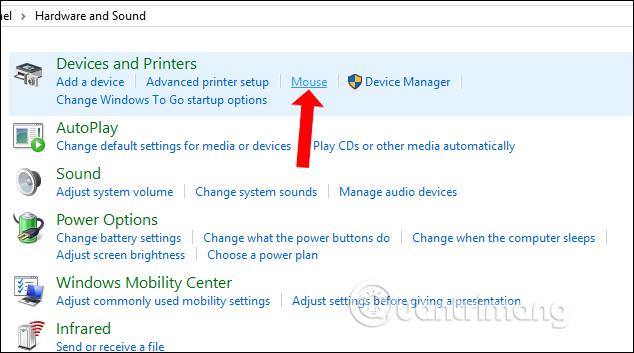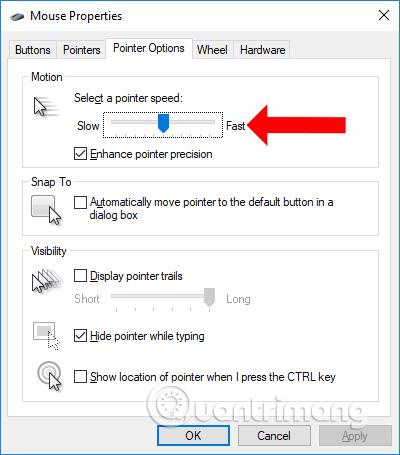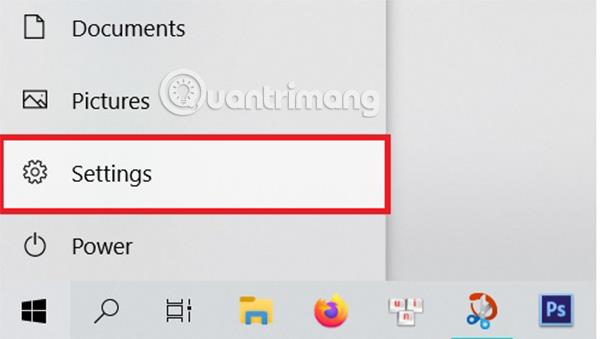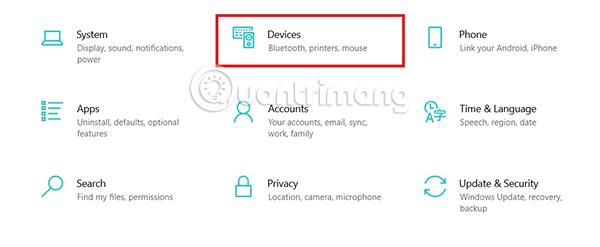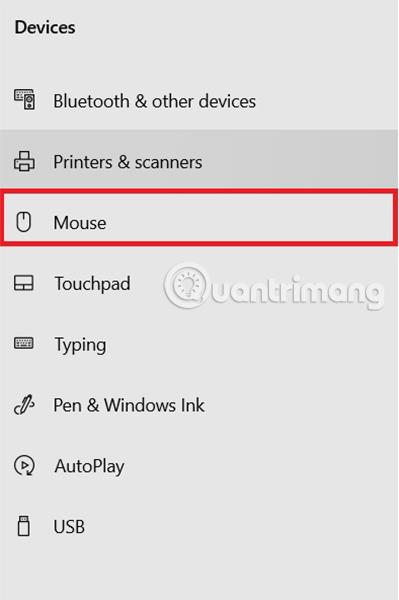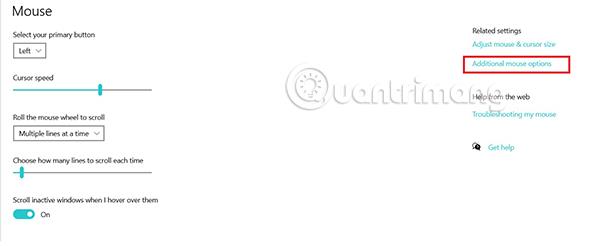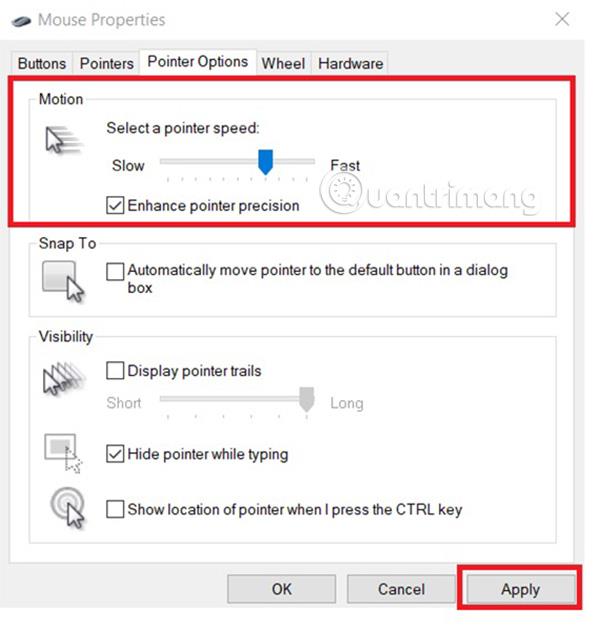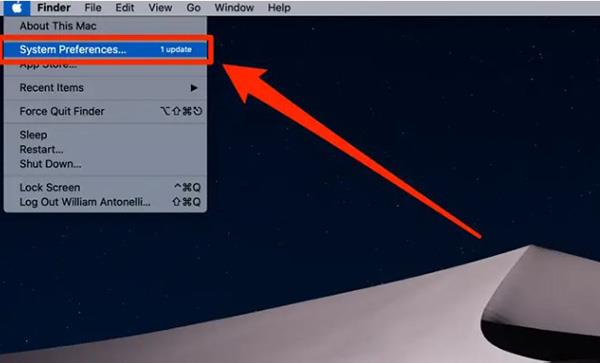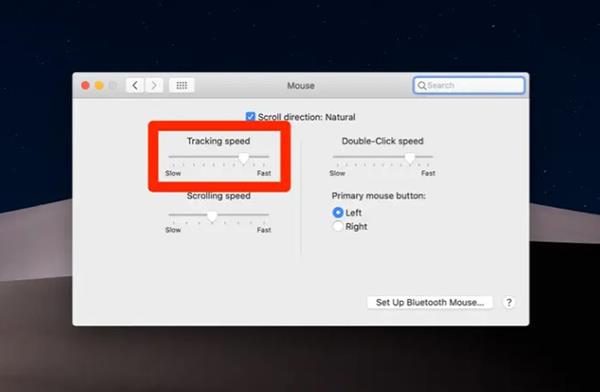DPI (dots per inch) er en enhet for å måle følsomheten til en datamus. Jo høyere DPI, jo lenger kan markøren på skjermen bevege seg på skjermen hver gang musen flyttes.
Dette er grunnen til at mange velger å endre DPI på datamusen. Å redusere DPI kan hjelpe deg med å fullføre oppgaver som er raske og krever presisjon, som å tegne med en mus. Å øke DPI er også ideelt hvis du trenger at musen beveger seg raskt når du spiller spill eller noen applikasjoner.
Mange high-end musemodeller har også skyveknapper eller knapper som lar deg tilpasse DPI selv. Noen dataprogrammer har også dette alternativet.
Men hvis musen din ikke har funksjonene ovenfor, kan du fortsatt justere DPI gjennom datamaskinens innstillingsmeny. Selv om denne metoden er trygg, vil den noen ganger føre til at markøren på skjermen henger litt og blir unøyaktig. Dette gjelder spesielt i tilfeller der du prøver å tvinge en mus med lav ytelse til å bevege seg for fort.
Hvordan endre musens DPI på Windows 7
Denne metoden kan brukes av brukere på alle versjoner av Windows fra Win XP til Windows 10 med svært enkle trinn.
Trinn 1:
Lesere får tilgang til kontrollpanelet på datamaskinen og klikker deretter på Maskinvare og lyd .
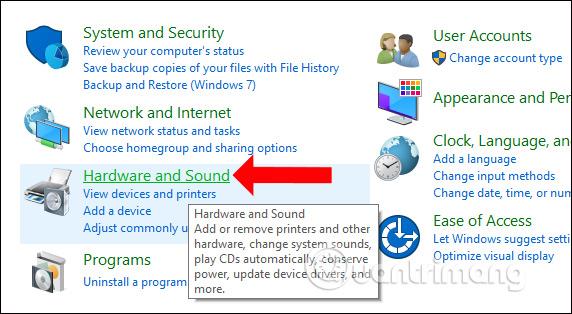
Steg 2:
Bytt til det nye grensesnittet i delen Enheter og skrivere og klikk på Mus- delen for å endre musen på systemet.
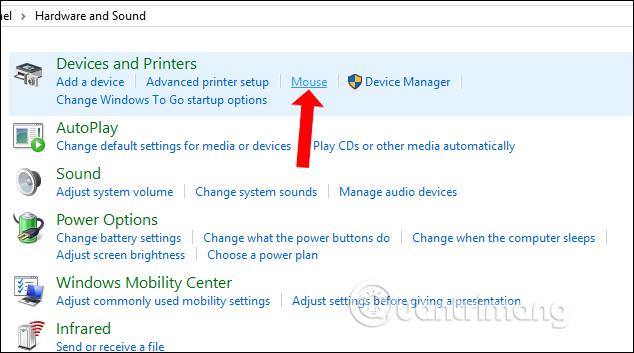
Trinn 3:
Grensesnittet for Musegenskaper vises. Klikk på fanen Pekeralternativer og se deretter ned på bevegelsesdelen , juster drahastigheten for musen i den horisontale linjen nedenfor. Som standard vil musens rullehastighet være på middels nivå. For å øke muserullehastigheten når du spiller spill, drar du bare muselinjen mot Fast og du er ferdig.
Juster gradvis for å passe når du spiller spill, unngå å dra musen for raskt. Klikk til slutt OK for å lagre de nye endringene.
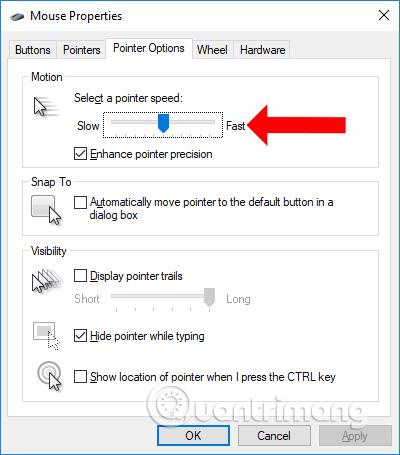
I tillegg møter mange spillere også problemet med sakte høyreklikkmenyåpninger. I så fall kan leserne henvise til artikkelen Hvordan øke hastigheten på visningen av høyreklikkmenyen på Windows 10 .
Hvordan endre musens DPI på Windows 10
1. Klikk på Start -menyen og velg Innstillinger- ikonet .
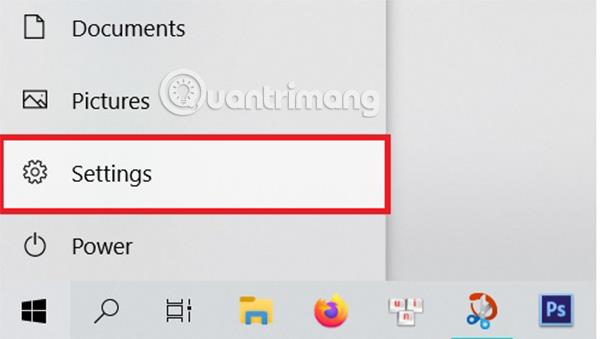
Velg Innstillinger fra Start-menyen
2. Velg siden Innstillinger og klikk på Enheter .
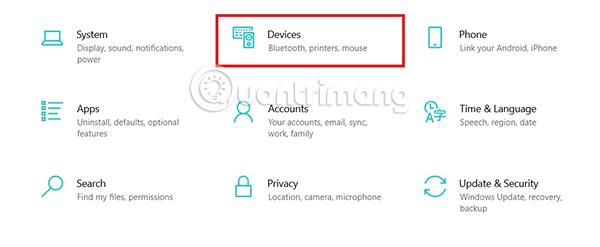
Velg Enheter
3. På siden Enheter velger du Mus .
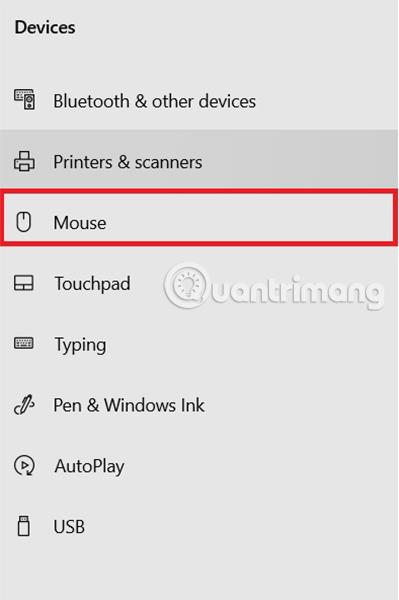
Velg Mus i alternativlinjen på venstre side av skjermen
4. På musesiden klikker du på Flere musealternativer under Relaterte innstillinger .
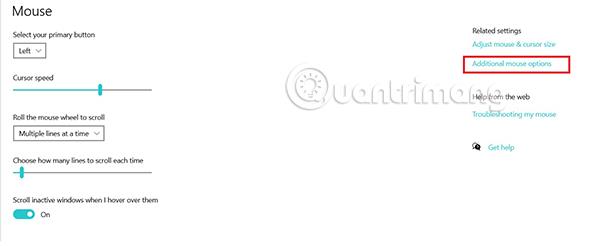
Velg flere musealternativer
5. I popup-vinduet Musegenskaper velger du Pekeralternativer .
6. Bruk glidebryteren i delen Velg en pekerhastighet for å justere DPI. Skyv til venstre for å redusere DPI og skyv til høyre for å øke DPI.
7. Når du justerer glidebryteren til riktig hastighet, velger du Bruk på slutten. Når Apple-knappen blir grå, noe som betyr at det ikke er flere endringer å bekrefte, klikker du på X i høyre hjørne av skjermen for å lukke.
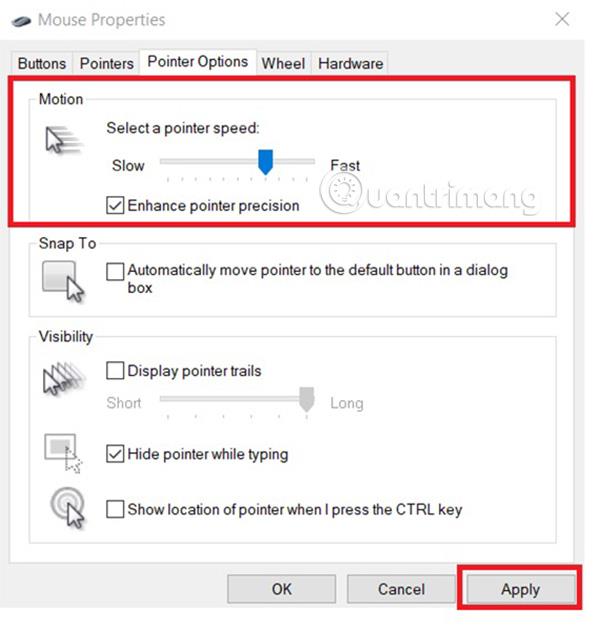
Skyv glidebryteren for å justere markørhastigheten, og trykk deretter på Bruk
Hvordan endre musens DPI på Mac
1. Åpne Systemvalg . Den enkleste måten er å klikke på Apple-logoen i øvre venstre hjørne av skjermen, og deretter velge Systemvalg...
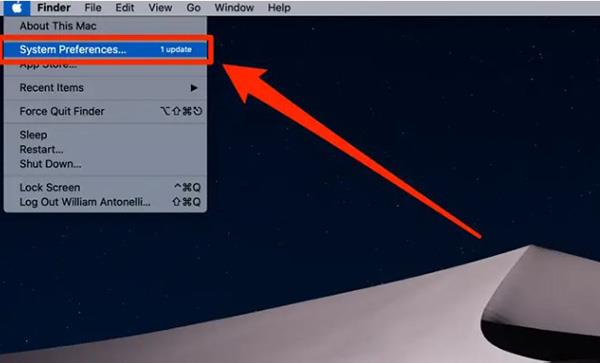
Velg Systemvalg... fra Apple-menyen
2. I menyen som nettopp åpnet, velg Mus .
3. Du vil se ganske mange glidebrytere og alternativer. Skyveknappen som kontrollerer musens DPI er Sporingshastighet . Flytt glidebryteren til ønsket posisjon og eksperimenter. Når du er ferdig, lukker du bare vinduet for å lagre.
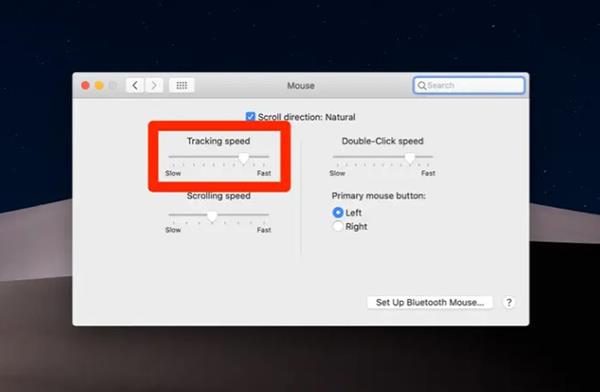
Skyv glidebryteren for sporingshastighet for å endre DPI på musen